综合
搜 索
- 综合
- 软件
- 系统
- 教程
主编解决win10系统移动硬盘使用后无法退出的方法
发布日期:2019-06-01 作者:深度系统官网 来源:http://www.52shendu.com
今天小编分享一下win10系统移动硬盘使用后无法退出问题的处理方法,在操作win10电脑的过程中常常不知道怎么去解决win10系统移动硬盘使用后无法退出的问题,有什么好的方法去处理win10系统移动硬盘使用后无法退出呢?今天本站小编教您怎么处理此问题,其实只需要1、返回电脑的桌面界面,接着我们找到桌面的计算机图标并使用鼠标右键点击; 2、在下滑菜单里面选择属性选项,在打开的计算机属性窗口里面,点击左侧菜单栏里面的设备管理器选项;就可以完美解决了。下面就由小编给你们具体详解win10系统移动硬盘使用后无法退出的图文步骤:
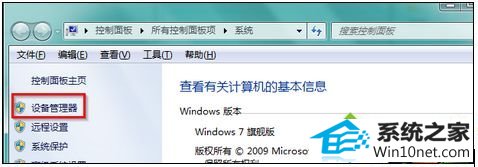

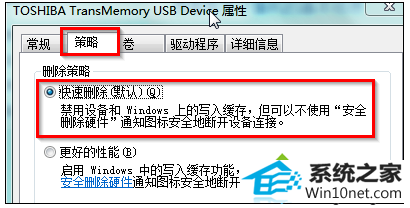
1、返回电脑的桌面界面,接着我们找到桌面的计算机图标并使用鼠标右键点击;
2、在下滑菜单里面选择属性选项,在打开的计算机属性窗口里面,点击左侧菜单栏里面的设备管理器选项;
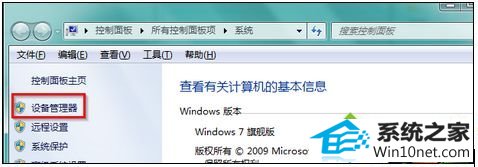
3、在弹出来的窗口里面,点击左侧菜单里面的磁盘驱动器;
4、找到其中的移动硬盘所在的选项,接着我们使用鼠标双击打开它;

5、接下来系统便会弹出如下图所示的移动硬盘的属性窗口;
6、接着我们切换到策略这一栏里面,并且把它快速删除选中,点击确定按钮其次退出窗口就行了。
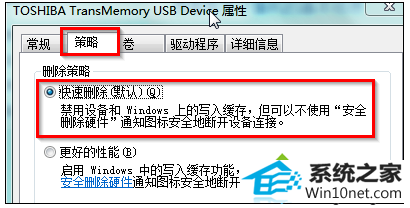
以上就是windows10系统移动硬盘使用后无法退出的图文步骤,有遇到这种情况的用户不妨按照上面的方法进行设置下
栏目专题推荐
系统下载排行
- 1系统之家Win7 64位 珍藏装机版 2020.11
- 2深度系统 Ghost Win7 32位 安全装机版 v2019.06
- 3萝卜家园Win7 旗舰装机版 2020.12(32位)
- 4电脑公司Win10 完整装机版 2021.03(32位)
- 5深度技术Win10 精选装机版64位 2020.06
- 6电脑公司win7免激活64位通用旗舰版v2021.10
- 7萝卜家园win11免激活64位不卡顿优良版v2021.10
- 8番茄花园Windows10 32位 超纯装机版 2020.06
- 9深度系统 Ghost Xp SP3 稳定装机版 v2019.03
- 10萝卜家园Windows7 64位 热门2021五一装机版
